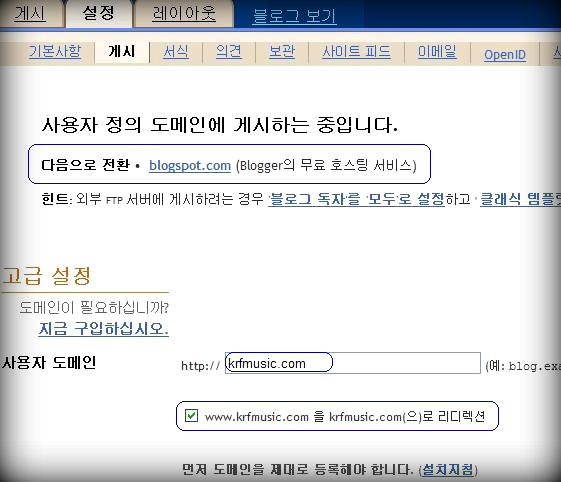dnsever, ZoneEdit 없이 나만의 도메인으로 블로그 운영하기.
구글블로그나 티스토리 블로그 주소를 나만의 도메인으로 사용하는 것을 웹기반 무료 DNS 서버-dnsever나 ZoneEdit 없이도 도메인 등록 업체에서 한번에 해결할 수도 있습니다.
오전에 올린 글에 포함한 것이나 너무 길어서 따로 분리하였습니다.
[오전 글-구글블로그, 티스토리 2차 도메인 설정 한 방에 끝내기.]
아래는 dnsever와 같은 네임서버나 웹 DNS 설정을 무료로 제공하는 도메인 등록 업체에서 직접 독립도메인으로 연결하는 방법입니다. 도메인을 구입한 곳에서 한 방에 끝내니 편하고 좋습니다만, 두가지 서비스를 전부 제공하는 도메인 등록 업체가 별로 없습니다.
다행히 제가 도메인을 관리하는 업체에서는 이런 기능을 전부 제공하고 있습니다.
제가 보유하고 있는 도메인은 전부 도메인 클럽에서 관리를 하고 있습니다. www.domainclub.kr
이 곳에서는 위의 서비스 외에도 웹메일 서버도 무료로 제공하고 있습니다.
물론 도메인 클럽에서 도메인을 등록하거나 그곳으로 도메인 이전을 하는 고객에게만 제공합니다.
도메인클럽에서 도메인 관리를 하고 있는 분들은 그냥 따라하면 간단하게 끝납니다.
티스토리부터 해보겠습니다.
역시 도메인을 구입하면 아까와 같이 네임서버를 설정합니다.
해당 업체에서 구입한 것이라 간단하게 '도메인클럽 네임서버 사용'만 체크하면 자동 입력됩니다.
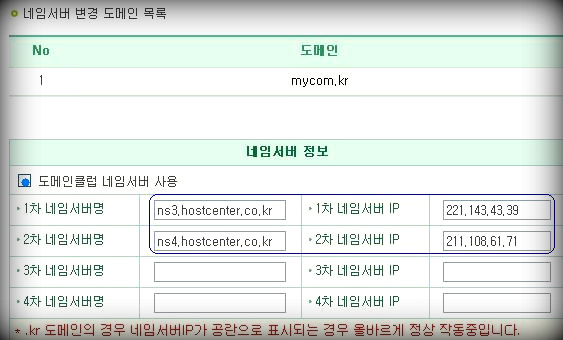
여기서부터 잘 해야합니다.
아래 그림처럼 새로운 네임서버 필드 추가에서 TYPE/MXP는 A로 선택 HOST는 공란 IP는 아까 티스토리 IP와 같이 211.172.252.15를 입력하고 추가합니다.
그리고 다시 네임서버 필드 추가에서 TYPE/MXP는 CNAME로 선택하고 HOST는 WWW를 입력, RECORD는 본인의 도메인 전체 주소를 입력합니다. 그림처럼 mycom.kr.(마지막에 마침표 찍어야합니다)을 입력합니다.
이렇게 하고 티스토리로 이동하여 2차 주소 사용을 설정하면 끝납니다.
역시나 시간이 지나면 내 도메인으로 블로그가 열립니다.
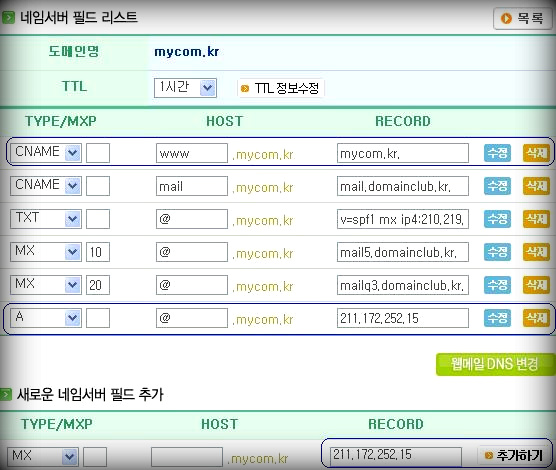
컴치초탈 웹메일은 mail.mycom.kr이고, id는 admin입니다.
그래서 이메일 주소는 admin@mycom.kr이 됩니다. 이메일 확인은 mail.mycom.kr에 로그인 하거나, 아웃룩에서 자동으로 받아볼 수 있습니다.
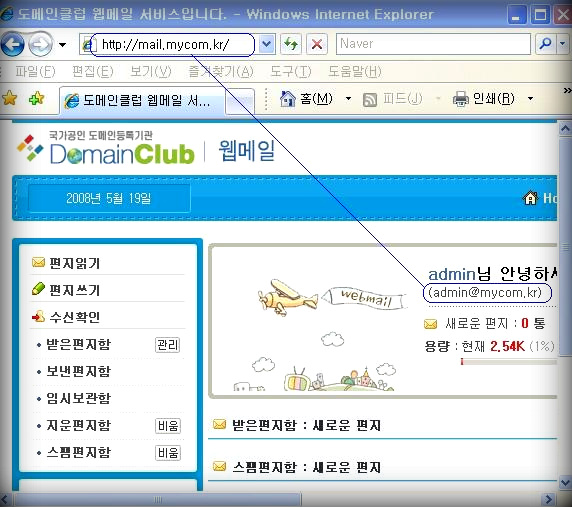
도메인 클럽 네임서버 사용을 선택하여 네임서버 설정을 마치면. 역시 웹 DNS 설정을 시작합니다.
이곳에서 2가지 설정을 해줍니다.
네임서버 필드 추가에서 TYPE/MXP는 CNAME HOST는 공란으로 두고, RECORD ghs.google.com.(마침표)을 입력하고 추가합니다.
네임서버 필드 추가에서 TYPE/MXP는 A HOST는 공란 RECORD 64.233.179.121을 입력하고 추가.
WWW가 붙은 필드도 위와 같이 추가 합니다.
A 레코드 ip가 최근에 다른 주소로 변경되었습니다. 아래 링크를 참고하시기 바랍니다.
https://www.google.com/adsense/support/bin/answer.py?answer=76049
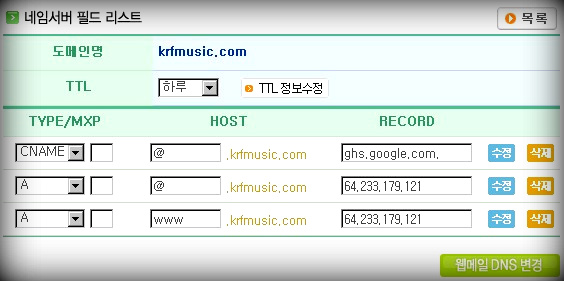
이제 구글 블로그에서 사용자 정의 도메인으로 설정을 바꿔줍니다.
시간이 몇 시간 지나야 연결됩니다.